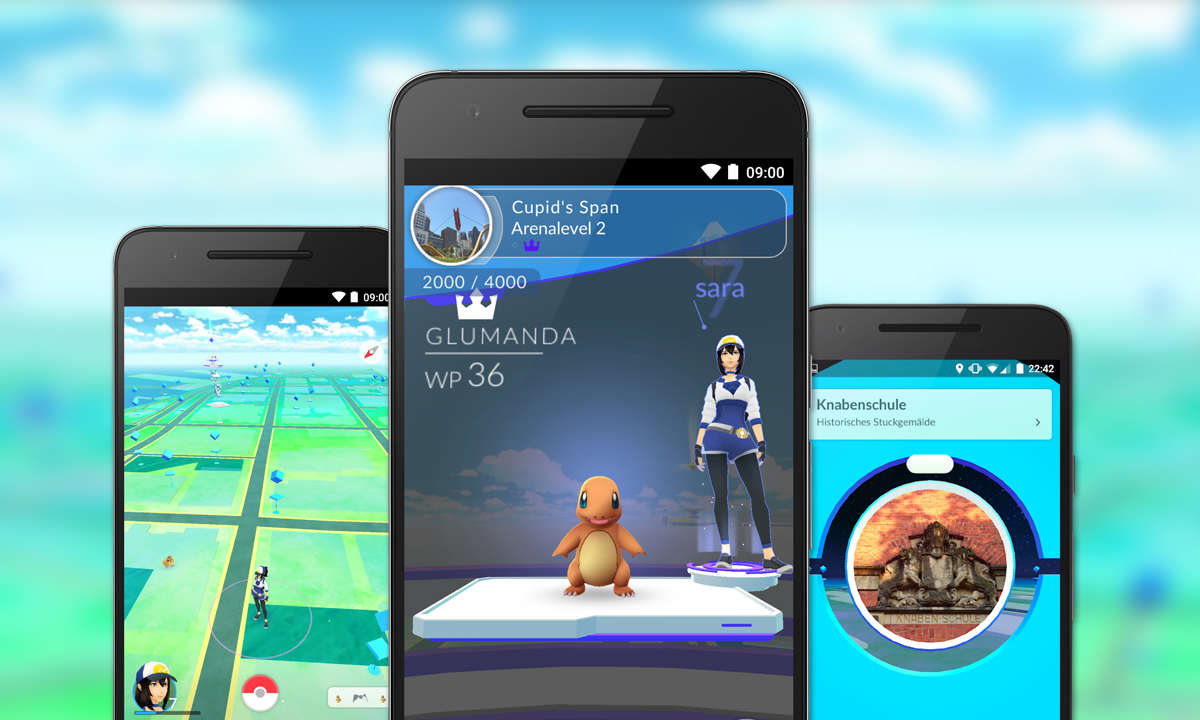Systemmonitor: Leistung messen
Was Tuning-Maßnahmen bringen und wo Tuning nötig ist, ist häufig mit dem bloßen Auge nicht festzustellen. Hier hilft der Systemmonitor.
- Systemmonitor: Leistung messen
- Teil 2: Systemmonitor: Leistung messen
- Teil 3: Systemmonitor: Leistung messen
Fitness-Berater Was Tuning-Maßnahmen bringen und wo Tuning nötig ist, ist häufig mit dem bloßen Auge nicht festzustellen. Der Systemmonitor zeigt, an welchen Stellen Windows XP Muskeln aufbauen muss. Eine schnellere Festplatte oder Grafikkarte einzubauen oder den Arbeitsspeicher zu vergrö�...
Fitness-Berater
Was Tuning-Maßnahmen bringen und wo Tuning nötig ist, ist häufig mit dem bloßen Auge nicht festzustellen. Der Systemmonitor zeigt, an welchen Stellen Windows XP Muskeln aufbauen muss.
Eine schnellere Festplatte oder Grafikkarte einzubauen oder den Arbeitsspeicher zu vergrößern bringt häufig auf den ersten Blick nicht den erhofften Leistungszuwachs. Heutige PCs sind für die Anforderungen von Standard-Anwendungen wie Textverarbeitung mehr als ausreichend schnell. Erst ressourcenhungrige Programme, wie Spiele, machen den Unterschied zwischen vorher und nachher deutlich.
Viele Spiele besitzen einen Benchmark-Modus, der die aktuelle Frame-Rate anzeigt ein wichtiger Indikator für die Ablaufgeschwindigkeit in der aktuellen Hardware-Konfiguration. Wer nicht spielt, kann den Erfolg von Tuning-Maßnahmen oft nur erahnen.
Ein Ausweg bietet sich in Form von speziellen Benchmark-Programmen. Die gibt es meist kostenlos im Internet. Aber auch Windows bringt ein Tool mit, das sich zur Leistungsmessung eignet. Der Systemmonitor ist seit Win 95 Begleiter des Betriebssystems. In Windows XP hat Microsoft das Programm erweitert und um einige Leistungsindikatoren ergänzt.
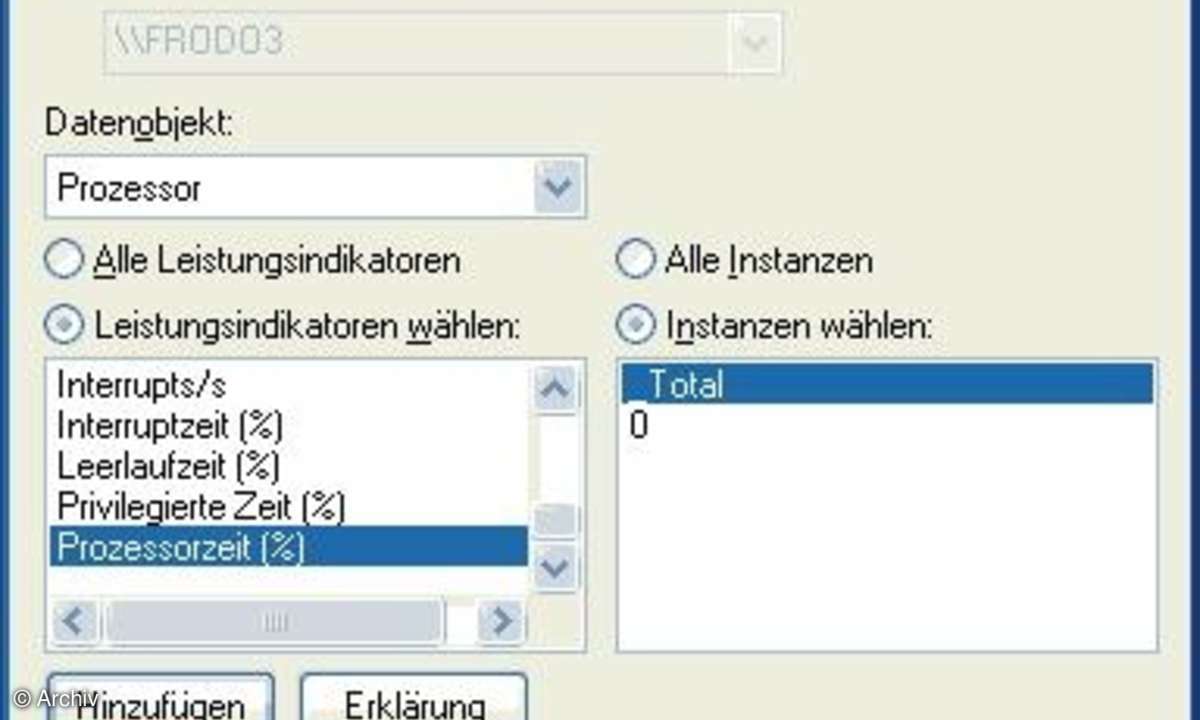
Arbeiten mit dem Systemmonitor
Sie erreichen den Systemmonitor über Start/Systemsteuerung: Klicken Sie dort auf Leistung und Wartung und dann auf Verwaltung. Im folgenden Fenster rufen Sie das Programm per Doppelklick auf Leistung auf. Alternativ dazu gibt es auch einen direkten Weg über Ausführen im Start-Menü: Geben Sie dort perfmon ein, und klicken Sie auf OK.
Der Monitor ist als Microsoft Management-Console (MMC) ausgeführt. Auf der linken Seite sehen Sie die Konsolenstruktur, auf der rechten Seite befinden sich das Fenster für das oder die Diagramme und darunter die Liste der aktiven Leistungsindikatoren. Windows stellt automatisch drei Indikatoren ein. Um weitere hinzuzufügen, klicken Sie mit der rechten Maustaste in die Liste der Leistungsindikatoren und wählen Leistungsindikatoren hinzufügen. Im folgenden Fenster stellen Sie Lokale Leistungsindikatoren verwenden ein, wählen darunter das Datenobjekt, also die Komponente, deren Leistung Sie messen wollen, und die dafür verfügbaren Messungen. Nachdem Sie einen der Indikatoren in der Liste markiert haben, erhalten Sie über den Button Erklärung einen kurzen Text zur Interpretation der Messwerte. Um einzelne Diagramme zu entfernen, markieren Sie sie in der Liste und drücken die Taste [Entf] oder klicken in der Symbolleiste auf das Icon Löschen.
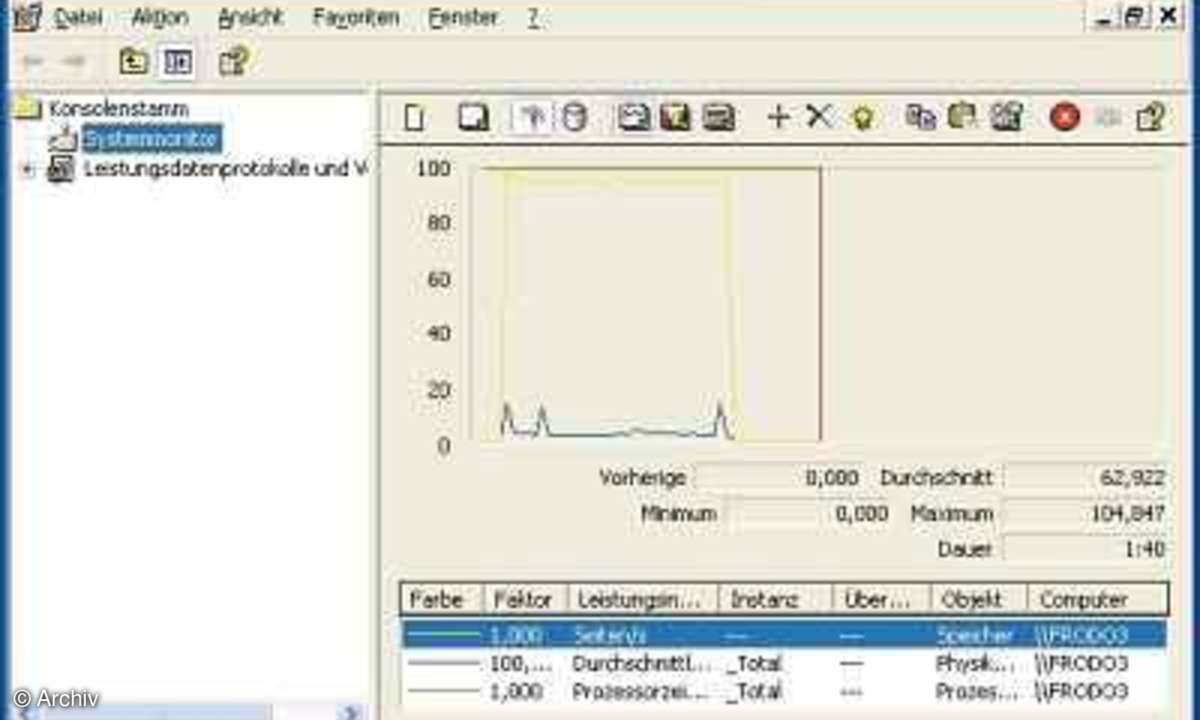
Nach einem Mausklick (rechts) in die Liste der Leistungsindikatoren und dem Aufruf der Eigenschaften haben Sie Zugriff auf verschiedene Darstellungsoptionen. Wichtig ist vor allem das Register Allgemein. Hier schalten Sie zwischen der Darstellung der Daten in einer Grafik, einem Histogramm oder einem auf Text basierenden Bericht um. Über die Option Beispiel automatisch alle X Sekunden erfassen stellen Sie die Aktualisierungsrate ein. Sie sollten jedoch die von Windows gewählte Rate von einer Sekunde beibehalten.